杰网资源 Design By www.escxy.com
重点是背景部分的处理。首先我们需要找一些有代表性的古典元素,如扇子、水墨笔画、花纹等素材。然后根据自己的喜好去安排素材,尽量做到自己满意为止。
原图

最终效果

1、打开原图素材,新建一个图层,选择渐变工具,颜色设置如图1,拉出图2所示的径向渐变。

<图1>

<图2> 2、打开下图所示的花纹素材,拖进来,多复制几份拼凑在一起,然后把这几个花纹图层合并。按Ctrl + T 稍微调整一下角度,如图4。按住Alt 键加上图层蒙版,用白色画笔把右上角部分擦出来,如图5。

<图3>

<图4>

<图5> 3、打开下图所示的水墨笔画素材,用魔术棒抠出来,填充红色。拖进来适当调整好位置和大小。再多复制几层适当调整颜色和大小,如图7。
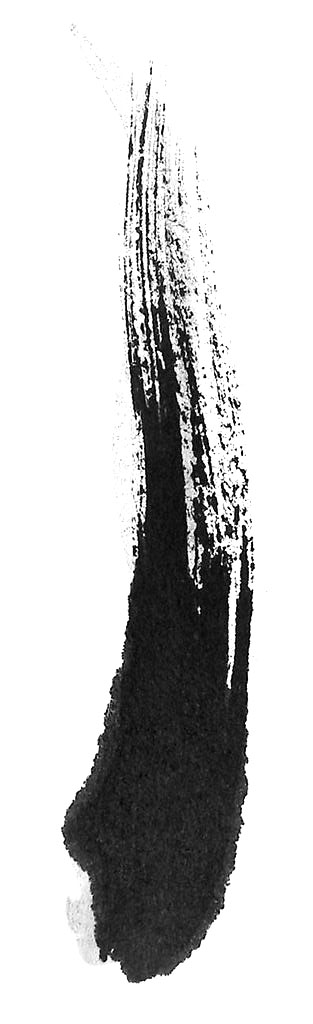
<图6>

<图7> 4、打开下图所示的扇子素材,用魔术棒抠出来,拖进来,适当调整位置和大小,并多复制几个。如图9。

<图8>

<图9>
5、新建一个图层,图层混合模式改为“叠加”,用椭圆选框工具拉出图10所示的选区,按Ctrl + Alt + D 羽化25个像素后填充红色。效果如图11。

<图10>

上一页12 下一页 阅读全文
原图

最终效果

1、打开原图素材,新建一个图层,选择渐变工具,颜色设置如图1,拉出图2所示的径向渐变。

<图1>

<图2> 2、打开下图所示的花纹素材,拖进来,多复制几份拼凑在一起,然后把这几个花纹图层合并。按Ctrl + T 稍微调整一下角度,如图4。按住Alt 键加上图层蒙版,用白色画笔把右上角部分擦出来,如图5。

<图3>

<图4>

<图5> 3、打开下图所示的水墨笔画素材,用魔术棒抠出来,填充红色。拖进来适当调整好位置和大小。再多复制几层适当调整颜色和大小,如图7。
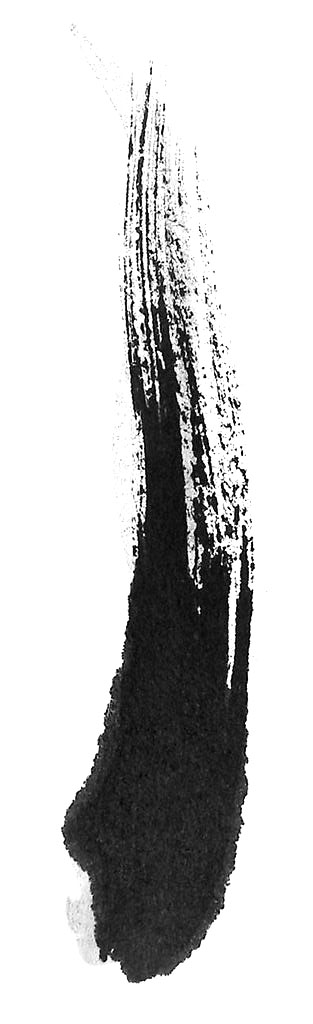
<图6>

<图7> 4、打开下图所示的扇子素材,用魔术棒抠出来,拖进来,适当调整位置和大小,并多复制几个。如图9。

<图8>

<图9>
5、新建一个图层,图层混合模式改为“叠加”,用椭圆选框工具拉出图10所示的选区,按Ctrl + Alt + D 羽化25个像素后填充红色。效果如图11。

<图10>

上一页12 下一页 阅读全文
标签:
艳丽,古典背景
杰网资源 Design By www.escxy.com
广告合作:本站广告合作请联系QQ:858582 申请时备注:广告合作(否则不回)
免责声明:本站文章均来自网站采集或用户投稿,网站不提供任何软件下载或自行开发的软件! 如有用户或公司发现本站内容信息存在侵权行为,请邮件告知! 858582#qq.com
免责声明:本站文章均来自网站采集或用户投稿,网站不提供任何软件下载或自行开发的软件! 如有用户或公司发现本站内容信息存在侵权行为,请邮件告知! 858582#qq.com
杰网资源 Design By www.escxy.com
暂无评论...
P70系列延期,华为新旗舰将在下月发布
3月20日消息,近期博主@数码闲聊站 透露,原定三月份发布的华为新旗舰P70系列延期发布,预计4月份上市。
而博主@定焦数码 爆料,华为的P70系列在定位上已经超过了Mate60,成为了重要的旗舰系列之一。它肩负着重返影像领域顶尖的使命。那么这次P70会带来哪些令人惊艳的创新呢?
根据目前爆料的消息来看,华为P70系列将推出三个版本,其中P70和P70 Pro采用了三角形的摄像头模组设计,而P70 Art则采用了与上一代P60 Art相似的不规则形状设计。这样的外观是否好看见仁见智,但辨识度绝对拉满。




